Installation avec des adresses spécifiées p. 19, P. 19, Installation avec des adresses spécifiées – Sharp MX-6070N Manuel d'utilisation
Page 19
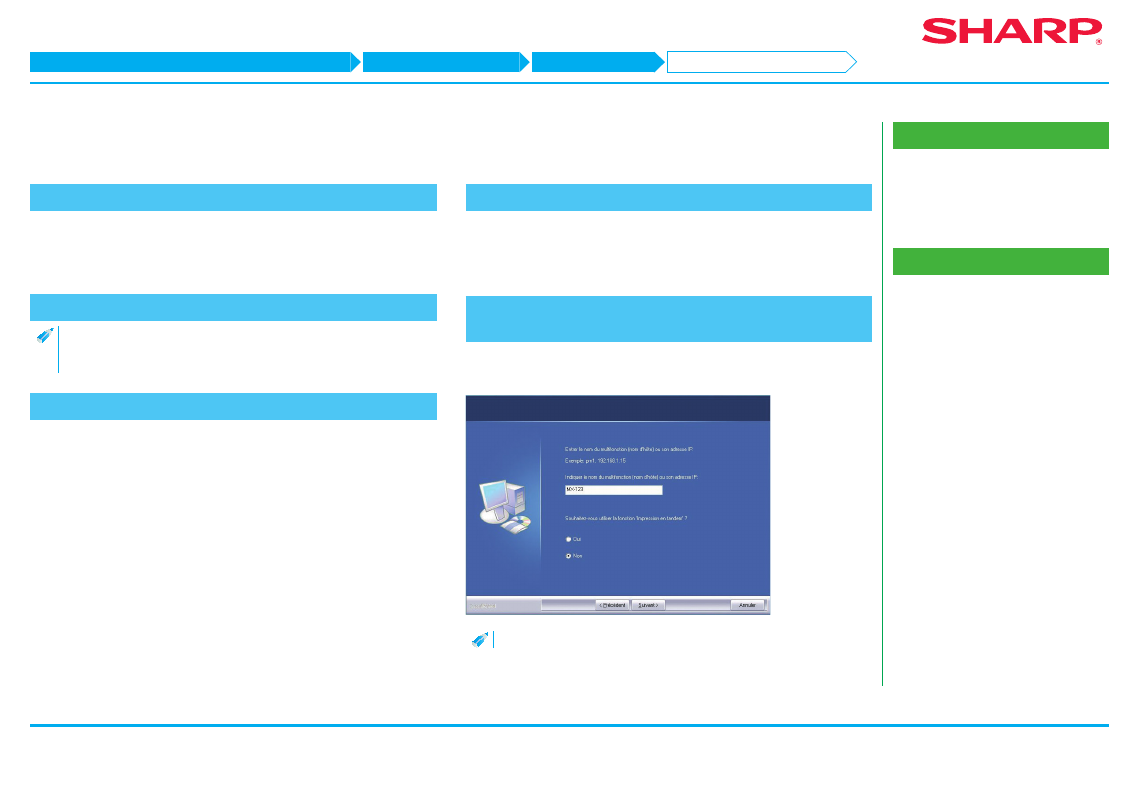
19
Rubriques connexes
• Windows/Affichage de l'écran
de sélection du logiciel
(procédure commune) P. 12
• Utilisation de la fonction IPP ou SSL pour
Dépannage
• Installation impossible P. 41
• Procédure de vérification de l'adresse IP
Installation avec des adresses spécifiées
1. Affichez l'écran de sélection du logiciel.
Pour savoir comment afficher l'écran de sélection du logiciel, reportez-
vous à la section "
Windows/Affichage de l'écran de sélection du logiciel
".
2. Cliquez sur le bouton [Pilote d'imprimante].
• Lors de l'installation du pilote PC-Fax, cliquez sur le bouton [Logiciel
utilitaire...], puis sur [Pilote de PC-Fax].
3. Cliquez sur le bouton [Installation personnalisée].
Un écran de vérification du mode de connexion de l'imprimante s'affiche.
4. Sélectionnez [Impression directe LPR (Spécifier l'adresse)].
Sélectionnez [Impression directe LPR (Spécifier l'adresse)], puis cliquez sur le
bouton [Suivant].
L'écran de saisie de l'adresse s'affiche.
5. Saisissez le nom de cette machine (nom d'hôte) ou son
adresse IP.
Saisissez le nom de cette machine (nom d'hôte) ou son adresse IP, puis cliquez
sur le bouton [Suivant].
L'écran de sélection du nom de modèle s'affiche.
ETAPE 1-5/13
Windows/Affichage de l'écran de sélection du logiciel (procédure commune)
Installation du pilote d'imprimante
Installation personnalisée
Installation avec des adresses spécifiées